Управление с помощью компьютера, Основные операции, Управление монитором с помощью пк (lan) – Инструкция по эксплуатации Sharp PN-V602
Страница 47
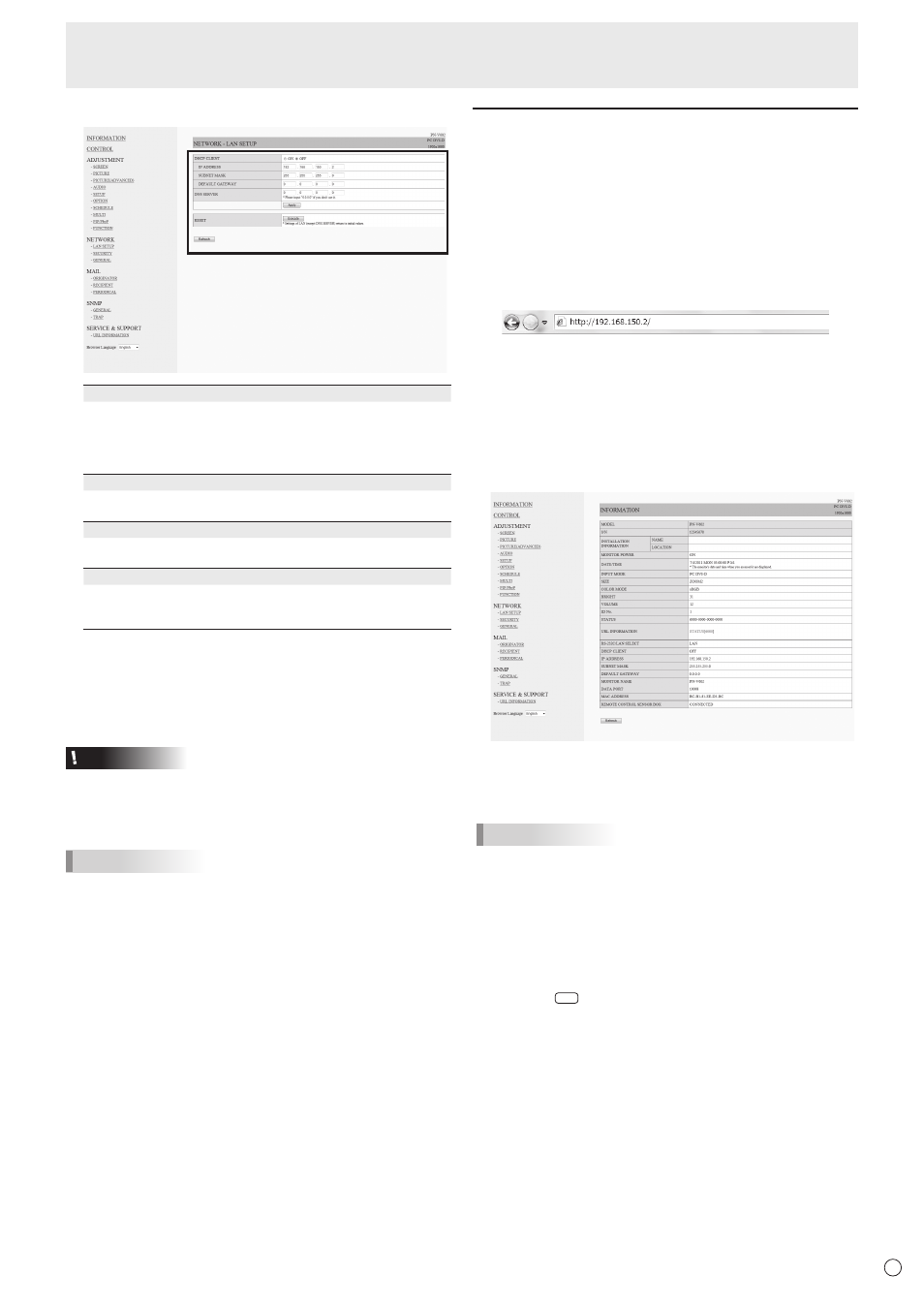
47
P
7. Укажите “DHCP CLIENT”, “IP ADDRESS” и т.д.
DHCP CLIENT
Если ваша локальная сеть имеет сервер DHCP и вы
хотите получить адрес автоматически, то переведите
этот параметр в положение ON.
Чтобы указать адрес вручную, переведите этот
параметр в положение OFF.
IP ADDRESS
Если для параметра DHCP CLIENT установлено
значение “OFF”, укажите IP-адрес.
SUBNET MASK
Если для параметра DHCP CLIENT установлено
значение “OFF”, укажите маску подсети.
DEFAULT GATEWAY
Если для параметра DHCP CLIENT установлено
значение “OFF”, укажите шлюз по умолчанию.
Если шлюз не используется, то укажите “0.0.0.0”.
8. При изменении параметров настройки нажмите [Apply].
9. Проверьте сообщение и нажмите [OK].
10. Закройте Internet Explorer.
11. Присвойте компьютеру тот IP-адрес, который вы
записали в п. 6 “(2) Настройка IP-адреса компьютера”.
12. Подсоедините монитор и компьютер к локальной сети.
Внимание
• Перед тем как продолжить работу подождите 10 секунд
после нажатия [OK].
• При использовании пульта дистанционного управления
или подобного устройства щелкните по [Refresh].
ПОДСКАЗКИ
• При установке IP-адреса вручную, IP-адрес вторичных
мониторов, подключенных с помощью RS-232C, может
быть присвоен автоматически. (См. стр. 25.)
Управление с помощью компьютера
■ Основные операции
Для управления монитором с компьютера через
локальную сеть необходимо использовать Internet Explorer:
1. Запустите на компьютере Internet Explorer.
2. В адресной строке укажите http://, затем IP-адрес
вашего монитора, затем поставьте знак “/” и нажмите
клавишу Enter.
Подтверждение IP-адреса возможно с помощью
функции DISPLAY.
Когда вас попросят ввести имя пользователя и пароль,
укажите то имя пользователя и тот пароль, которые вы
указывали в настройках безопасности (см. стр. 49), и
нажмите [OК].
Если вы не указывали ничего в настройках
безопасности, то оставьте поля пустыми и нажмите [OК].
3. Вы можете проверять статус монитора, управлять им и
изменять его, нажимая на пункты меню, расположенные
слева на экране.
• Если вы видите клавишу [Apply] рядом со значением, то
после изменения этого значения необходимо нажимать
эту клавишу.
ПОДСКАЗКИ
• См. стр. 48-52 для подробного объяснения всех
настроек.
• Если вы нажмёте [Refresh] до того, как экран закончит
обновление текущего экрана, вы увидите сообщение
“Server Busy Error”. Подождите какое-то время, прежде
чем возобновить управление монитором.
• Во время разогрева монитора управлять им нельзя.
• Если “DHCP CLIENT” переведён в положение “ON”,
нажмите
DISPLAY
на пульте ДУ два раза и затем проверьте
IP-адрес монитора.
Управление монитором с помощью ПК (LAN)